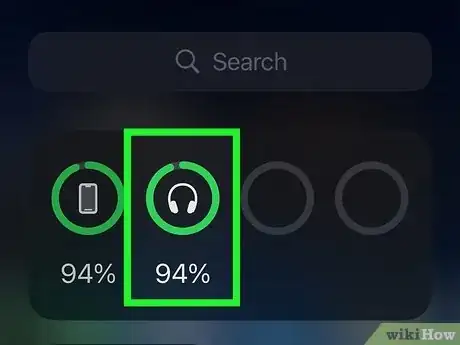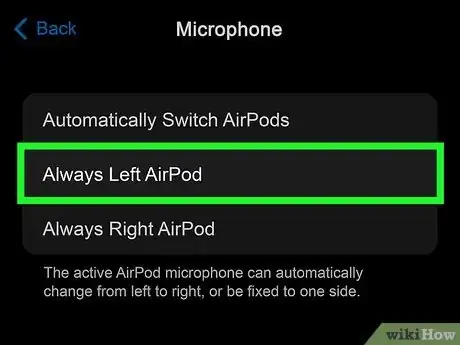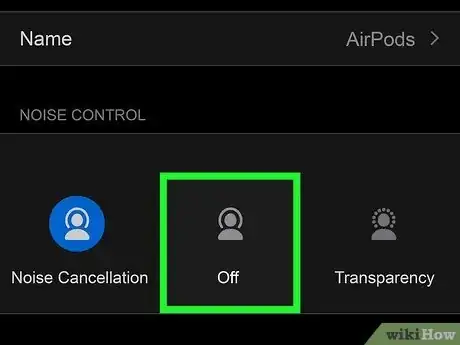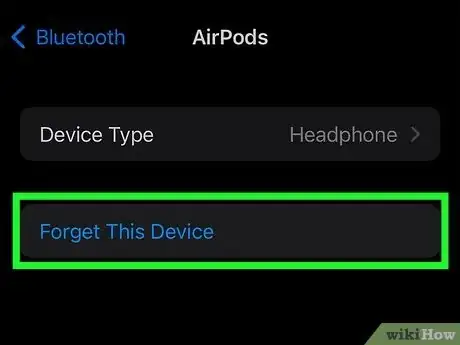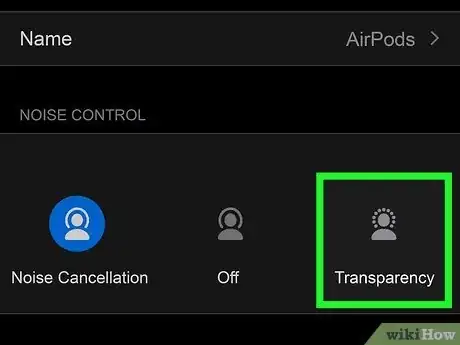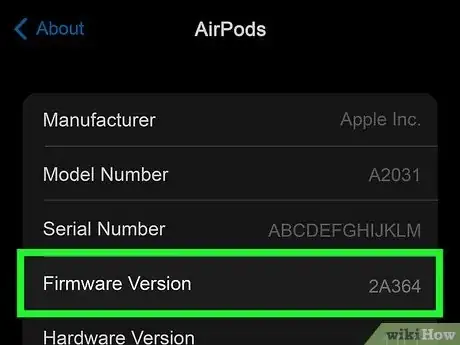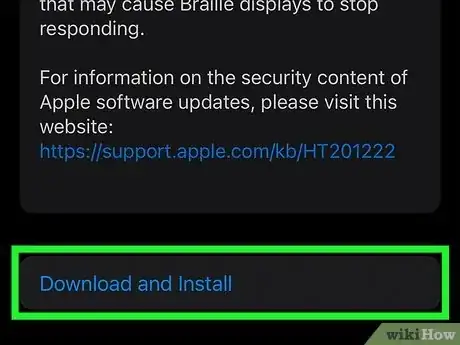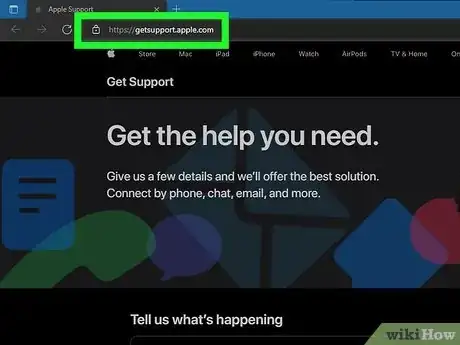Questo articolo è stato co-redatto da James Bell. James Bell è un esperto in riparazione di telefoni che lavora presso Phone Techs a Winchester, in California. Con oltre 7 anni di esperienza, è specializzato nella riparazione di cellulari, tablet, console e PC. Phone Techs è un partner Akko.
Ci sono 8 riferimenti citati in questo articolo, che puoi trovare in fondo alla pagina.
Questo articolo è stato visualizzato 11 295 volte
Gli interlocutori con cui parli al telefono mentre usi gli AirPods ti hanno fatto presente che la tua voce risulta attutita o che alcune parti della conversazione vengono tagliate? Indipendentemente che tu possieda gli AirPods Pro, gli AirPods Max o qualsiasi altro modello di AirPods, potrebbe essere frustrante non poter parlare al telefono in modo chiaro e preciso usando questi auricolari di fascia alta. Questo articolo spiega come capire la causa del problema che affligge il microfono dei tuoi AirPods e come risolverlo nel migliore dei modi.
Passaggi
Controlla la Carica della Batteria
-
Se la carica residua della batteria degli AirPods è bassa, il microfono potrebbe non funzionare correttamente. Questo accade perché gli AirPods cercano di usare il microfono di uno degli auricolari la cui batteria è troppo scarica per garantire un funzionamento ottimale. Se l'interlocutore telefonico con cui stai parlando non riesce a sentire la tua voce o se la sente a intermittenza, prova a mettere in carica gli AirPods riponendoli nella propria custodia per almeno 30 minuti prima di provare a effettuare una nuova chiamata.
- Per controllare il livello della carica della batteria posiziona gli AirPods nella custodia (se stai usando gli AirPods originali o gli AirPods Pro), apri la custodia e posizionala accanto all'iPhone o all'iPad. In pochi secondi verrà visualizzato sullo schermo lo stato della batteria.[1] X Fonte di ricerca
Pubblicità
Prova a Usare Solo un Microfono
-
Per impostazione predefinita gli AirPods selezionano autonomamente il microfono da usare. Se la conversazione telefonica risulta intermittente a causa di un problema al microfono, prova a disabilitare la selezione automatica del microfono in modo che gli AirPods utilizzino un solo microfono durante la telefonata. Segui queste istruzioni:
- Avvia l'app Impostazioni sull'iPhone o sull'iPad;
- Seleziona la voce Bluetooth;
- Tocca l'icona circolare "i" posta accanto agli AirPods;
- Seleziona l'opzione Microfono visualizzata nella parte inferiore della pagina;
- Scegli una fra le seguenti opzioni a disposizione Sempre a sx o Sempre a dx.[2] X Fonte di ricerca
- Testa il funzionamento degli AirPods parlando con qualcuno al telefono oppure registrando un memo vocale. Se la soluzione proposta non ha ottenuto il risultato sperato, prova a usare il microfono dell'auricolare che attualmente non è selezionato.
- Selezionando l'utilizzo di un solo microfono rischierai di andare incontro a problemi, se la batteria dell'AirPod che hai scelto di usare come microfono dovesse scaricarsi eccessivamente. In questo caso puoi risolvere il problema semplicemente ricaricando gli AirPods prima di utilizzarli nuovamente.
Disattiva la Riduzione del Rumore (AirPods Pro e AirPods Max)
-
Molti utenti che usano gli AirPods Pro e gli AirPods Max affermano che disattivando la riduzione del rumore la qualità del suono acquisito dal microfono è migliore. Se il problema che ti viene segnalato consiste nel fatto che i suoni di fondo sovrastano il suono della tua voce, prova a disattivare la modalità di riduzione del rumore per risolvere il problema. Potrai riattivare questa modalità specifica se la trovi funzionale mentre ascolti musica e podcast.
- Avvia l'app Impostazioni sull'iPhone o sull'iPad;
- Seleziona la voce Bluetooth;
- Tocca l'icona circolare "i" posta accanto agli AirPods;
- Seleziona l'opzione Non attivo visualizzata nella sezione Controllo Rumore.[3] X Fonte di ricerca
Pubblicità
Pulisci i Microfoni e i Diffusori Acustici
-
Elimina polvere e residui usando un cotton fioc asciutto e pulito. Sugli AirPods si possono accumulare polvere e sporcizia di qualsiasi tipo, soprattutto nelle aree più nascoste dove sono posizionati il microfono e i diffusori acustici. Se qualcosa sta bloccando il microfono degli AirPods, il suono della tua voce risulterà attutito o distorto durante le chiamate vocali o quando registri memo e messaggi. Usa un cotton fioc asciutto e pulito per rimuovere delicatamente polvere e sporcizia da tutte le fessure e le nicchie presenti sugli Airpods, facendo particolare attenzione a non esercitare una pressione eccessiva sulla membrana protettiva dei diffusori acustici.[4] X Fonte di ricerca
- Prenditi cura anche della custodia degli AirPods o degli AirPods Pro pulendola con un panno in microfibra pulito, morbido e asciutto.
- Non usare mai tessuti o strumenti abrasivi, affilati o bagnati per pulire gli AirPods.
Controlla la Presenza di Danni Causati dall'Acqua
-
Gli AirPods sono entrati in contatto con un qualsiasi genere di liquido? Anche se gli AirPods Pro e gli AirPods di terza generazione sono resistenti all'acqua e al sudore, gli altri modelli no.[5] X Fonte di ricerca Nel caso di un modello di AirPods resistente all'acqua, ciò non significa che siano completamente impermeabili. In altre parole non è possibile usarli sotto alla doccia o nella sauna o immergerli in acqua. Se l'acqua o del liquido dovessero penetrare all'interno degli AirPods, il microfono e altre funzionalità potrebbero non funzionare più correttamente.
- Se gli AirPods si dovessero bagnare, asciugali immediatamente e lasciali almeno un giorno intero in un luogo asciutto prima di provare a usarli di nuovo.
- Se hai sottoscritto una polizza assicurativa AppleCare+, potrai farti sostituire gli AirPods danneggiati pagando un costo estremamente ridotto.
Pubblicità
Reimposta gli AirPods
-
La procedura che comporta la disconnessione degli AirPods dal dispositivo e la successiva associazione può risolvere i problemi legati alla connettività Bluetooth. Tutte le impostazioni personalizzate degli AirPods verranno cancellate, per esempio la mappatura dei pulsanti. Tuttavia i problemi legati al malfunzionamento del microfono, come interruzioni della conversazione, distorsione del suono o scariche statiche potrebbero venire risolti.
- Colloca gli AirPods o gli AirPods Pro nella loro custodia e chiudila;
- Attendi 30 secondi, quindi apri il coperchio della custodia e lascialo aperto;
- Avvia l'app Impostazioni sull'iPhone o sull'iPad;
- Seleziona la voce Bluetooth;
- Tocca l'icona circolare "i" posta accanto agli AirPods;
- Tocca il link Dissocia questo dispositivo e conferma la tua azione;
- Tieni premuto il pulsante presente sul retro della custodia degli auricolari per circa 15 secondi, finché la spia luminosa non inizierà a lampeggiare prima di colore ambra e poi bianco;
- A questo punto associa nuovamente gli AirPods allo smartphone o al tablet avvicinandoli al dispositivo e seguendo le istruzioni che appariranno sullo schermo.[6] X Fonte di ricerca
Prova a Usare la Modalità Trasparenza Durante le Chiamate Vocali (AirPods Pro e Max)
-
La modalità "Trasparenza" del controllo del rumore potrebbe essere di aiuto. Questa modalità elimina meno rumore di fondo rispetto alla cancellazione attiva, quindi in teoria, mentre parli, verranno acquisiti maggiormente anche i suoni che ti circondano. Nonostante ciò, molti utenti che usano gli AirPods Pro e Max segnalano sui forum di discussione ufficiali della Apple che i loro interlocutori telefonici possono ascoltare la loro voce con maggiore chiarezza quando la modalità di riduzione del rumore "Trasparenza" è attiva rispetto alla modalità "Cancellazione rumore".[7] X Fonte di ricerca
- Per attivare la modalità "Trasparenza" degli AirPods Pro, tieni premuto il sensore di pressione presente sullo stelo di uno degli AirPod finché non udirai un segnale acustico.
- Per passare a questa modalità usando gli AirPods Max, premi il pulsante per gestire la modalità di cancellazione del rumore presente sulla parte superiore della cuffia dove è posta la ghiera di selezione.
Pubblicità
Aggiorna il Firmware degli AirPods
-
La Apple rilascia occasionalmente degli aggiornamenti del firmware degli AirPods. Se tale aggiornamento è disponibile, verrà installato automaticamente non appena gli AirPods vengono connessi all'iPhone o all'iPad tramite Bluetooth.
- Per controllare la versione del firmware dei tuoi AirPods, avvia l'app Impostazioni dell'iPhone o dell'iPad, seleziona la voce Bluetooth, tocca l'icona circolare raffigurante la lettera "i" posta accanto agli AirPods, quindi fai riferimento alla sezione "Versione".
Aggiorna il Sistema Operativo dell'iPhone o dell'iPad
-
È sempre bene tenere aggiornato il sistema operativo iOS del proprio dispositivo in modo che tutti i bug e i problemi noti vengano corretti prontamente. La Apple rilascia annualmente una nuova versione di iOS che include le correzioni necessarie a problemi di sicurezza e bug. A volte in questi aggiornamenti sono incluse modifiche che riguardano anche gli AirPods e che sono focalizzate a migliorare la qualità audio e la connessione Bluetooth. Per aggiornare la versione di iOS segui queste istruzioni:
- Avvia l'app Impostazioni;
- Tocca la voce Generali;
- Seleziona l'opzione Aggiornamento Software;
- Se è presente un nuovo aggiornamento per iOS installalo.
Pubblicità
Contatta il Supporto Tecnico della Apple
-
Se il microfono degli AirPods continua a non funzionare come dovrebbe o se la qualità del suono non è soddisfacente, contatta il servizio clienti della Apple. Visita l'URL https://getsupport.apple.com per contattare il supporto tecnico della Apple via chat o tramite chiamata telefonica. In alternativa puoi cercare il punto vendita autorizzato Apple più vicino alla tua residenza per fare riparare gli AirPods.
- La Apple è al corrente dei problemi che possono affliggere gli AirPods Pro e gli AirPods Max.[8] X Fonte di ricerca Se possiedi questi modelli di auricolari o cuffie Apple, avverti delle scariche statiche quando li usi o se la qualità del suono riprodotto non è soddisfacente e se il dispositivo è stato prodotto prima dell'ottobre del 2020, potrai richiederne la riparazione gratuitamente in qualsiasi centro di assistenza autorizzato Apple.
wikiHow Correlati





 Capire Se il tuo Telefono è Intercettato - Consigli dagli Esperti di wikiHow
Capire Se il tuo Telefono è Intercettato - Consigli dagli Esperti di wikiHow
 Perché sul telefono vedi il messaggio "Solo Chiamate di Emergenza"? Più di nove metodi per risolvere il problema
Perché sul telefono vedi il messaggio "Solo Chiamate di Emergenza"? Più di nove metodi per risolvere il problema





 Perché lo smartphone continua a disconnettersi dalla rete WiFi?
Perché lo smartphone continua a disconnettersi dalla rete WiFi?
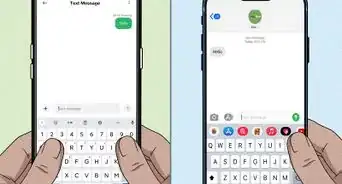
Riferimenti
- ↑ https://support.apple.com/it-it/HT207012
- ↑ https://support.apple.com/it-it/HT207009
- ↑ https://support.apple.com/it-it/HT210643
- ↑ https://support.apple.com/it-it/HT208729
- ↑ https://support.apple.com/it-it/HT210711
- ↑ https://support.apple.com/it-it/HT209463
- ↑ https://discussions.apple.com/thread/250813242?page=2
- ↑ https://support.apple.com/airpods-pro-service-program-sound-issues
Informazioni su questo wikiHow